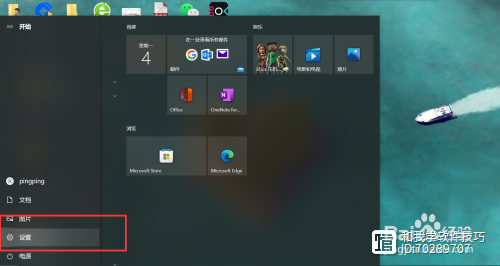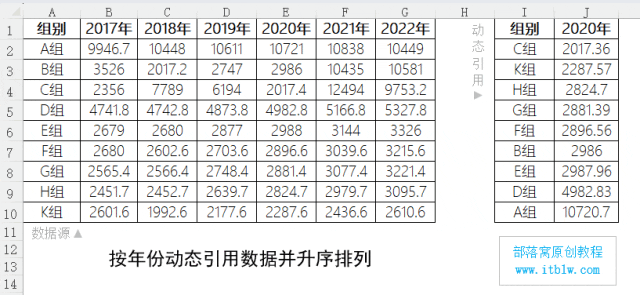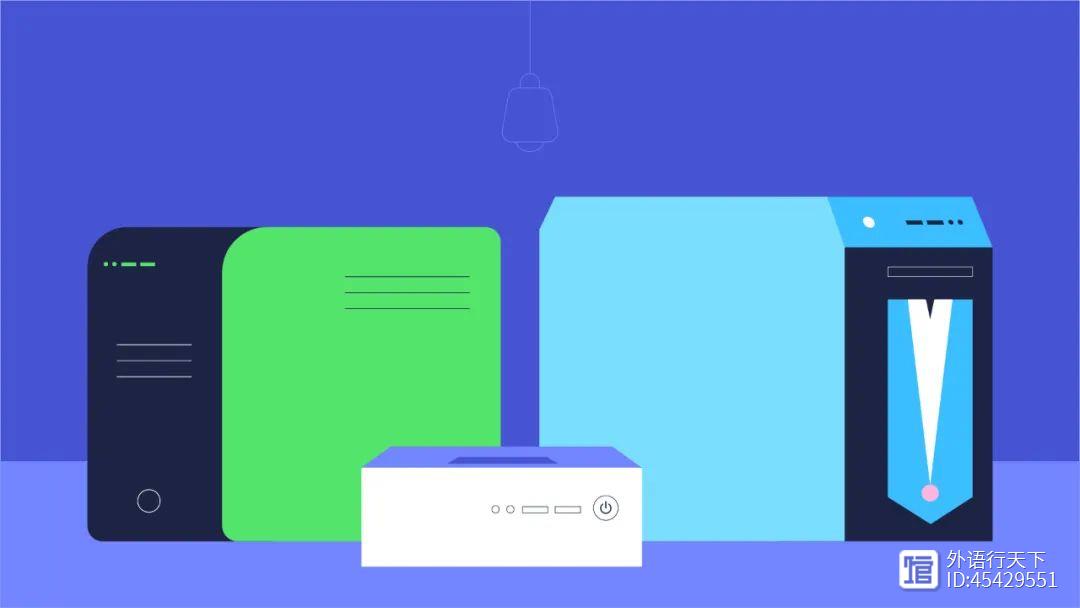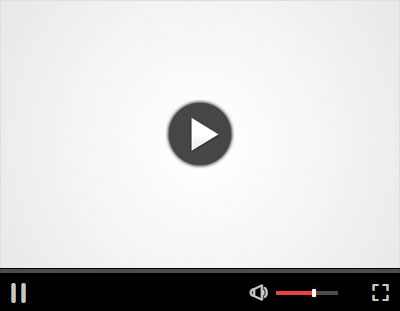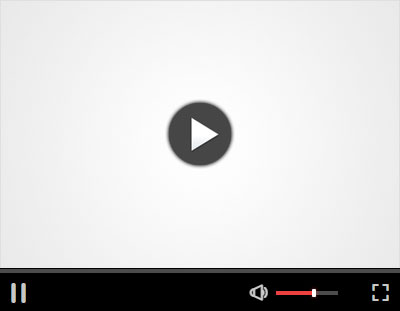旧手机不要扔,设置一下秒变无线网卡,不费流量网速翻倍,真实用
朋友们大家好,我是小俊,今天小俊给大家分享一下,如何把我们闲置的旧手机变成一个无线网卡使用,解决家里网络信号不好,或者没有网线而又需要上网的问题,特别是对于一些使用台式电脑的朋友来说,可以说是非常实用,而且网速还非常快,根本不用网线,我们只要一根数据线和一部旧手机就可以,接下来就跟着小俊一起来看看如何实现吧!
前期准备工作,我们需要先准备一个旧手机,然后准备一根数据线,打开数据线之后,我们把台式电脑上面的网线拔下来,然后把数据线一边连接上手机,一边连接到电脑的usb接口上面,那么此时呢就会显示手机正在充电状态,此时呢,我们选择成文件传输,选好之后,我们就需要对手机进行设置了!
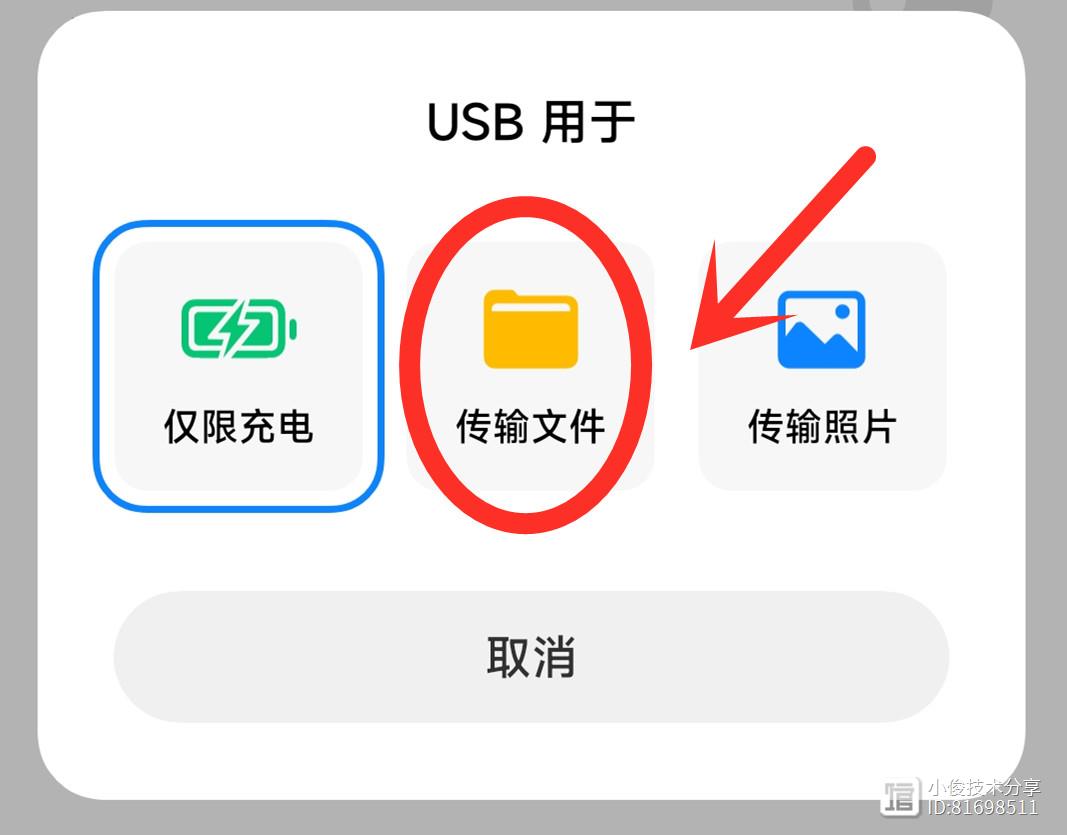
第一步,我们打开手机上面的设置,接着点击开发者选项,那很多朋友的手机打开设置之后,可能没有开发者选项,此时呢不要担心,这是因为你没有打开开发者选项,我们只要打开手机设置,接着点击下面的我的设备
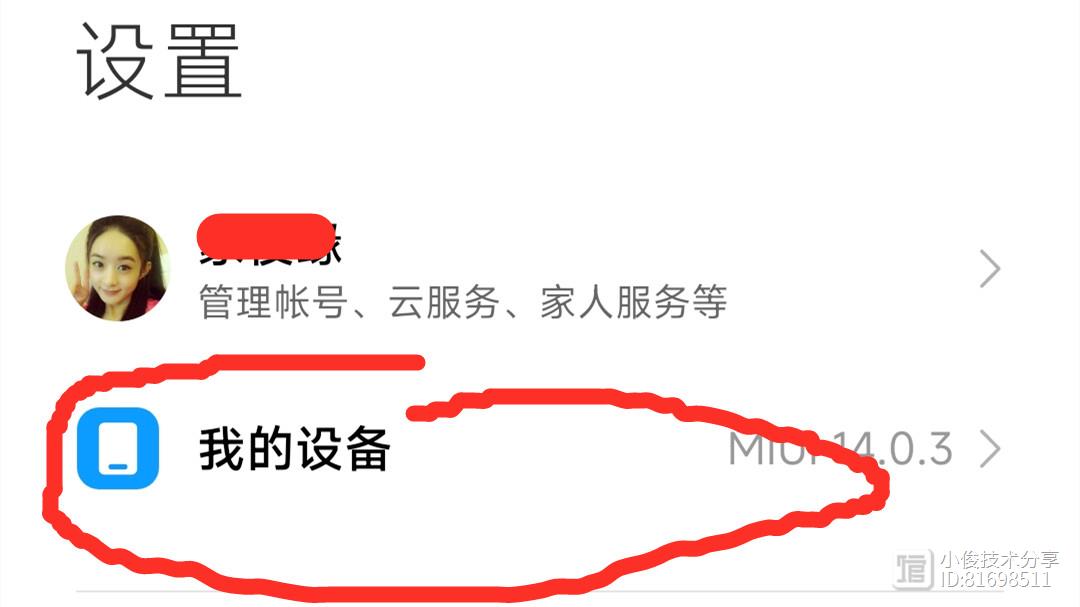
打开我的设备之后,往下滑动可以看到有一个全部参数,我们点击就打开它,打开之后,在这里我们就能看到有一个MIUI版本了,此时我们需要连续点击7次这个MIUI版本,接着就会提示您已处于开发者模式

那此时呢,我们就打开开发者模式了,打开开发者模式之后,我们返回到设置页面,选择更多设置,那么在更多设置里面就可以看到一个开发者选项了,我们点击打开开发者选项
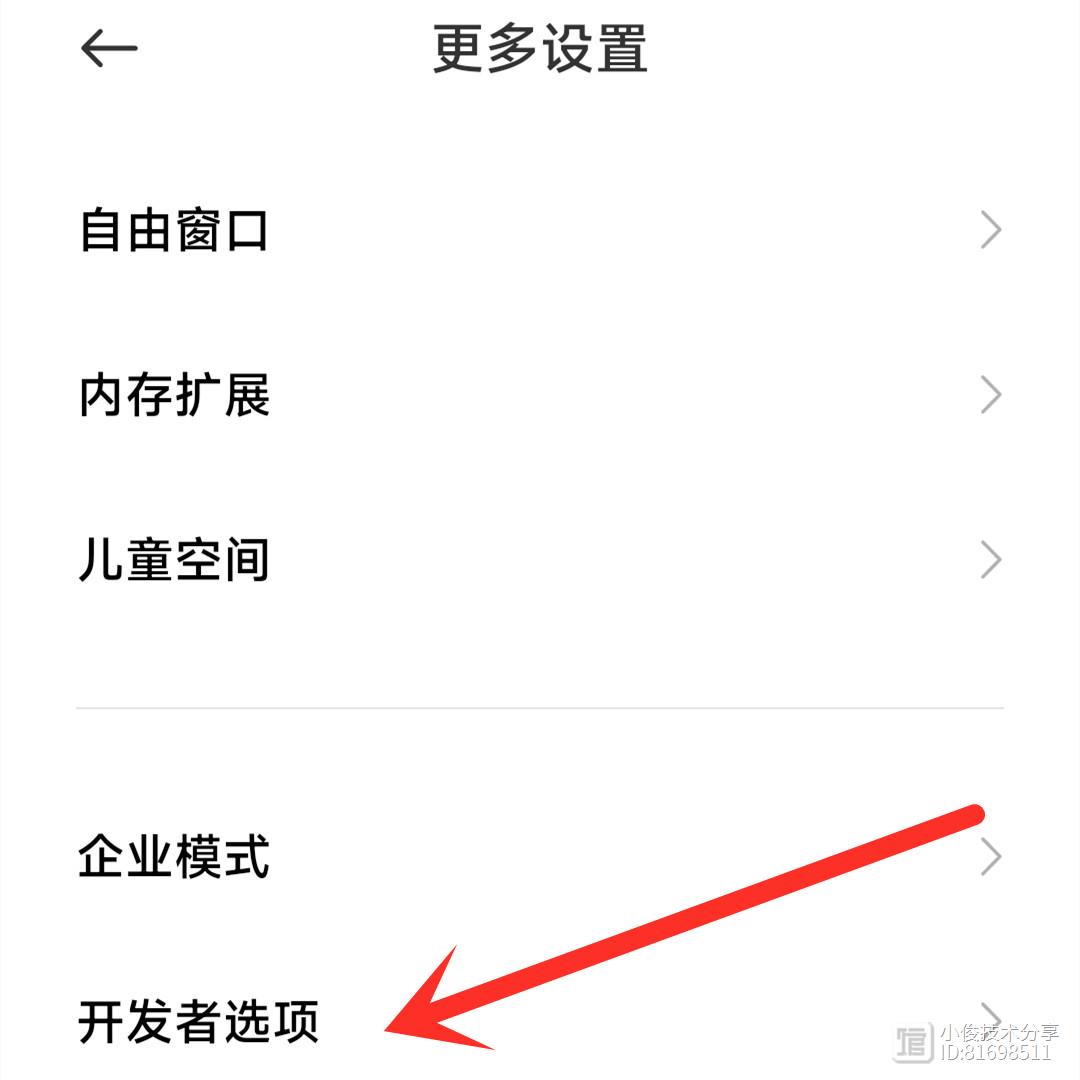
打开开发者选项之后,在这里面我们找到USB调试,我们点击后面的开关,把它打开,因为要实现手机变成无线网卡,我们首先就是需要开启手机的USB调试模式,开关变成蓝色就是打开状态了
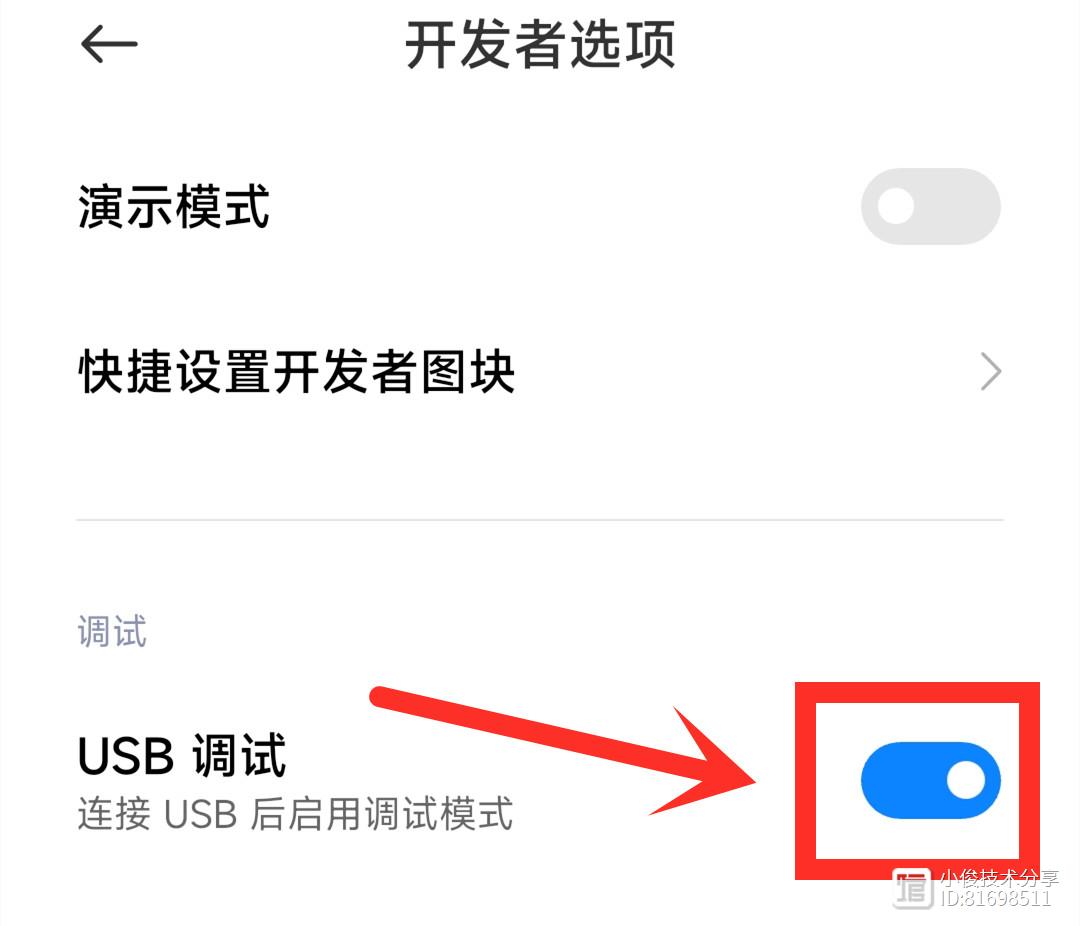
开启USB调试之后呢,我们再来进行第二步设置,我们同样打开手机的设置,接着在设置页面中,找到连接和共享,我们把它打开,在连接和共享页面中,我们可以看到在下面有一个个人热点,那么此时我们需要对个人热点进行设置
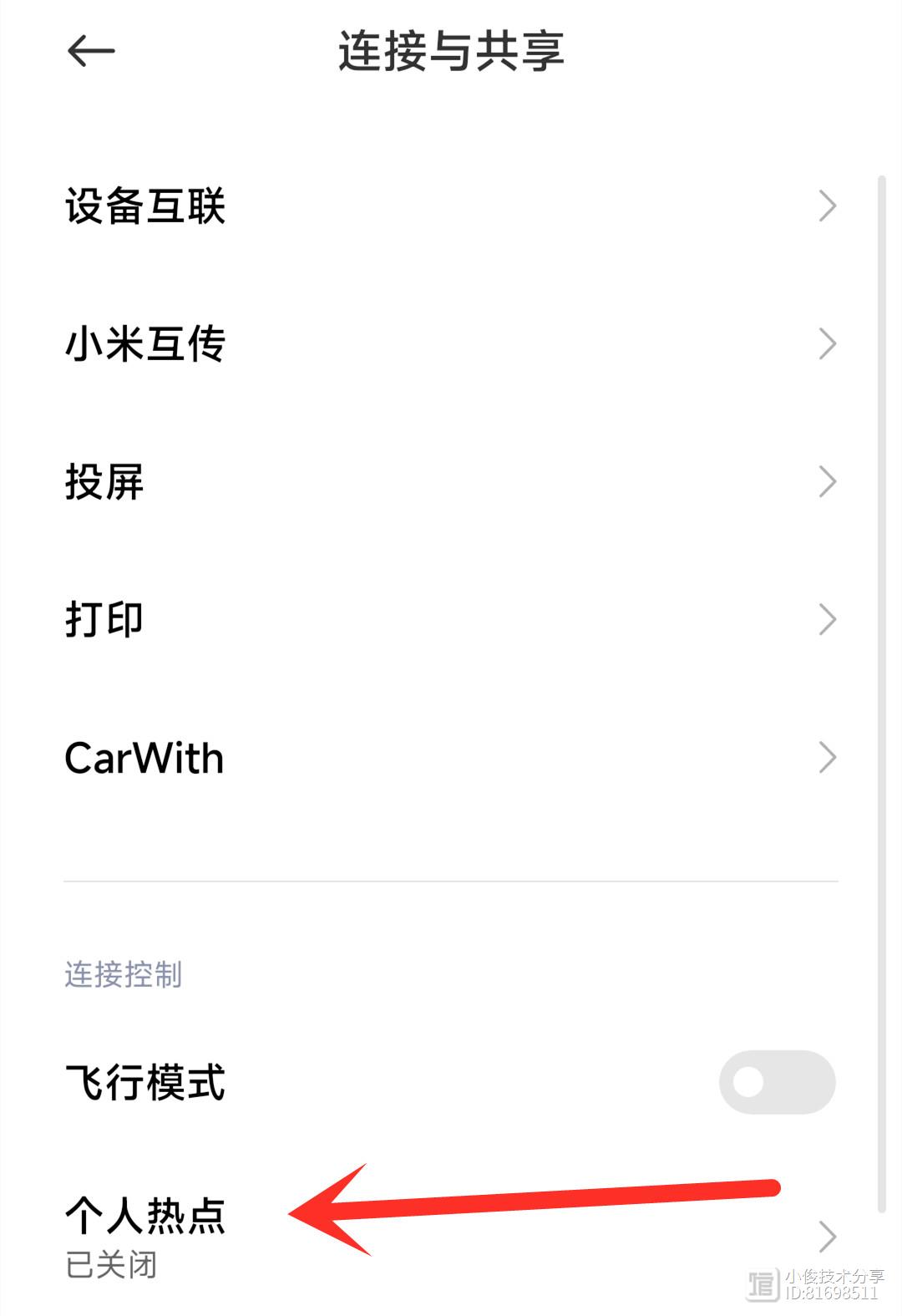
在个人热点页面中,就会发现有一个USB网络共享,那么这个开关默认的关闭的,而且是灰色的处于不可选状态,那么此时呢,我们只要将手机连接上数据线,连上数据线之后,我们就可以对USB网络共享进行操作了,我们把开关打开,此时就会显示已共享网络

打开共享网络之后,此时我们的电脑呢就可以通过手机共享的USB网络进行上网了,而且这个网速啊还非常快,跟我们使用有线连接的网速一样,甚至呢根本不需要我们布线,同样可以实现网络稳定,不会掉线的情况!
好了,通过这个方法呢,就可以快速将我们的旧手机变成无线网卡,供我们的电脑进行上网了,学会之后,大家可以分享转发给你的家人和朋友,让更多人知道,帮助更多人,同时大家也可以关注我,观看更多实用小技巧,谢谢大家,我是小俊,我们下期再见!
如何更改电脑应用文字大小
打开电脑设置,在应用中设置布局,具体操作方法如下:工具/原料机械革命S3ProWindows11方法/步骤1点击设置打开电脑,单击开始,弹出菜单,点击设置。2点击显示弹出窗口,单击左上角“系统-显示”。3设置布局弹出界面,右侧移动到缩放和布局区域,下拉选择“150%”。站长网2023-07-27 14:55:350000利用下拉菜单动态控制数据引用并排序,只需两步操作,非常简便!
编按:若需按年份动态引用数据并自动升序或降序排列,可借用SORTBYINDIRECT函数轻松实现。下方统计表中,左侧是各组的销售数据。现在需要在J1下拉选择年份时,J2:I10能动态引用对应年份销售数据并升序排序。引用可以使用INDIRECT函数,排序则借助SORTBY函数完成。扫码加入学习微信群,下载Excel课件,同步操作练习。下面分两步完成。Step01制作下拉菜单站长网2023-07-30 13:06:380000语音截屏功能太实用了
站长网2023-07-30 11:55:020000手机绑定银行卡,建议打开这2个开关,让资金更安全,去试试吧
站长网2023-07-30 13:30:490000